iphone6 plus怎么显示农历?iphone6 plus显示农历方法
摘要:iphone6plus怎么显示农历呢?下文小编就为大家带来iphone6plus显示农历的方法介绍,相信大家都有看农历的习惯,如果没有农历显...
iphone6 plus怎么显示农历呢?下文小编就为大家带来iphone6 plus显示农历的方法介绍,相信大家都有看农历的习惯,如果没有农历显示就连过节是什么时候都不知道,下面就和小编一起去看下iphone6 plus显示农历的方法吧。
iphone6 plus显示农历方法:
1.首先打开iphone6plus手机【设置】选择【邮件、通讯录、日历】找到日历栏目。
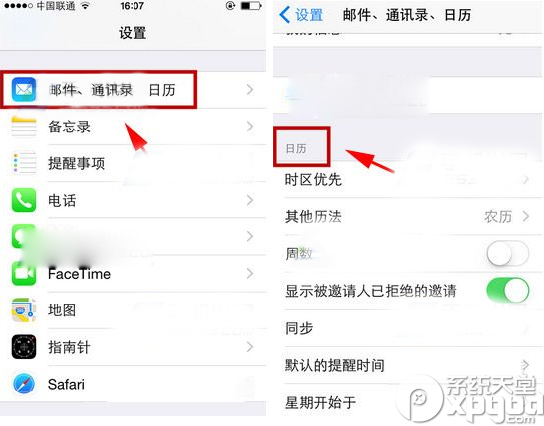
2.将【时区优先】开启,时区选择为【北京】,其他历法设置成【农历】。
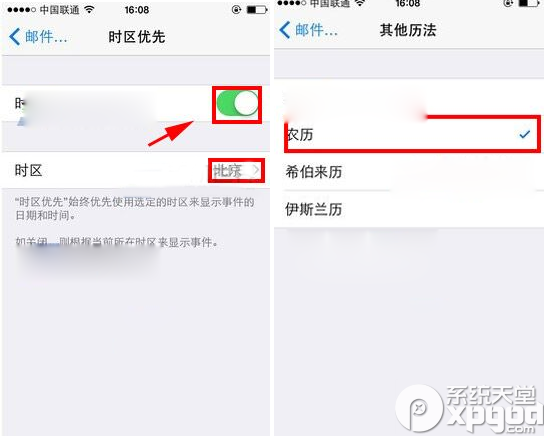
3.小编建议将【周数】开启,至此农历设置完毕,在下拉通知栏即可看到农历效果了。
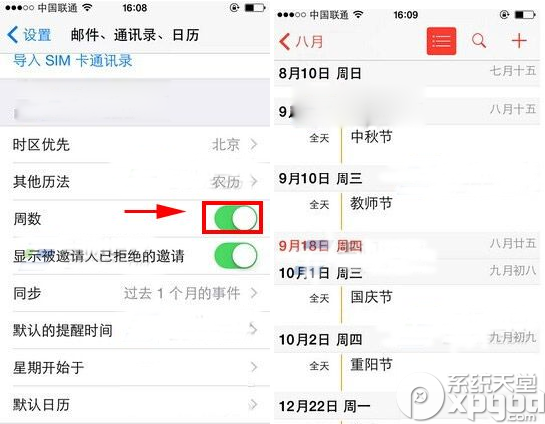
【iphone6 plus怎么显示农历?iphone6 plus显示农历方法】相关文章:
★ iPhone苹果手机微信支付、支付宝安全漏洞保护解决方法
★ iphone6plus健康应用怎么关闭 iphone6健康应用关闭方法
★ 苹果iPhone/iPad通知栏怎么显示农历 iPhone/iPad升级iOS8显示农历方法
